
|
Читайте также: |
Введение
Операционная система (ОС) – это комплекс программ, входящих в состав программного обеспечения компьютера, обеспечивающих управление работой аппаратных средств компьютера, обменом данными между различными аппаратными узлами ПК, а также организующих диалог компьютера с пользователем. ОС управляет вычислительным процессом и информационным обменом между оперативной памятью, внешними устройствами и центральным процессором.
Windows 90-х – операционная система с графическим интерфейсом. Общим свойством всех систем Windows является так называемая оконная технология: для каждой прикладной программы на экране отводится прямоугольный сектор – окно и все операции с данной программой выполняются в этом окне. Одновременно можно открыть несколько окон и переключаться между ними с помощью простого щелчка мыши. Окна могут перекрывать друг друга. Программы, разработанные для операционных систем типа Windows, называются приложениями Windows. ОС Windows – объектно-ориентированная среда (каждое приложение содержит совокупность объектов: файлы, папки, окна, командные кнопки, списки, флажки и т.д.).
Особенности среды Windows
v стандартизация интерфейса пользователя;
v оптимальное управление памятью в десятки мегабайт;
v подключение новых внешних устройств;
v интеграция функций различных приложений;
v многозадачность;
v использование средств мультимедиа (звук, видео, анимация и т.д.);
v поддержка работы в локальных сетях и сетях Internet.
Появление Windows породило новые понятия, иногда заменяющие уже известные. Понятие каталога заменяется папкой, программы – приложением, файла - документом.
Папка используется дляхранения файлов. Файл - поименованная часть диска, предназначенная для хранения информации.
Формат файла обычно ассоциируется с расширением в имени:
v картинки -.BMP,.PCX,.TIF;
v тексты – TXT,.DOC,.DOCX;
v электронные таблицы -.XLS,.XLSX;
v базы данных -.MDB.
Документ — любой файл, обрабатываемый с помощью приложений (программ). В ОС Windows документ может содержать текстовую, графическую, звуковую и видеоинформацию.
Приложение – комплекс программ или программа, запускаемых с помощью файлов с расширением.exe и.com.
Запуск Windows
После включения персонального компьютера происходит самотестирование и запуск Windows. При запуске система запросит ваше имя и пароль, если компьютер подключен к сети. Наберите их в соответствующих окнах и щелкните на кнопке ОК. Если вы не собираетесь работать в сети, нажмите клавишу Esc и в результате получите возможность работать со всеми локальными ресурсами компьютера. После загрузки системы на мониторе вы увидите Рабочий стол Windows (Рис.1).
Управление Windows
В Windows большую часть команд можно выполнять с помощью мыши. С мышью связан активный элемент управления – указатель мыши. При перемещении мыши указатель перемещается по рабочему столу, его можно позиционировать на значках или на элементах управления программ.
Основными приёмами управления с помощью мыши являются:
Завершение сеанса работы
Для завершения работы с Windows необходимо выполнить следующие действия:
1. Закройте все открытые окна, щелкнув на кнопке - Закрыть в правом верхнем углу каждого окна.
2. Щелкните на кнопке Пуск и в появившемся меню щелкните на строке Завершение работы. Откроется диалоговое окно Завершение работы Windows.
3. В этом окне отметьте переключатель Выключить компьютер и щелкните на кнопке Да, если компьютер надо выключить, отметьте: Войти в систему под другим именем, если предполагается работа другого пользователя в сети.
4. В случае «зависания» компьютера следует применить комбинацию из трех клавиш CTRL+ALT+DEL (но только один раз). При этом откроется диалоговое окно Завершение работы программы. В этом окне можно попробовать прекратить работу «зависшей» программы кнопкой Снять задачу, а если это не помогает, то завершить работу Windows кнопкой Завершить работу.
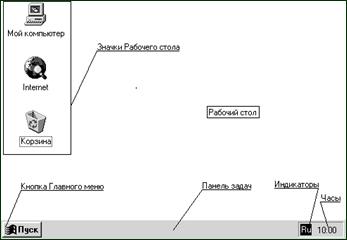
1. Назначение рабочего стола
После загрузки компьютера на мониторе появляется «Рабочий стол» и «Панель задач». «Рабочий стол» - стартовый экран Windows, который представляет собой системный объект. «Рабочий стол» - это графическая среда, на которой отображаются объекты и элементы управления Windows. В исходном состоянии на Рабочем столе можно наблюдать несколько экранных значков и Панель задач.
На Панель задач пользователь может поместить или создать ярлык для быстрого запуска программы (Windows 98 и выше). На рис. 5 показан стандартный Рабочий стол.
Рис. 5. Стандартный вид Рабочего стола
В Панели задач:
· в центральной части располагаются кнопки задач, т.е. приложений или документов, с которыми пользователь работает в текущем сеансе;
· в левой части находится кнопка <Пуск>, нажав которую, вы попадете в Главное меню Windows. Из Главного меню можно запустить перечисленные в нем приложения. Каждый пункт меню содержит свой значок и имя. Некоторые пункты меню сопровождаются стрелкой, указывающей на наличие подменю;
· в правой части Панели задач всегда находятся Панель индикации, где отображаются часы, календарь и индикатор клавиатуры, показывающий или устанавливающий клавиатуру на английский или русский вариант алфавита. Здесь же могут располагаться выведенные пользователем значки разнообразных программ.
Дата добавления: 2015-10-26; просмотров: 87 | Нарушение авторских прав
| <== предыдущая страница | | | следующая страница ==> |
| Лабораторна робота № 1 | | | Объекты файловой системы - файл и папка |